Wenn Sie versehentlich Dateien aus dem Flash-Laufwerk gelöscht haben, werden Sie sie sofort verlieren, auf welcher Seite Sie sie löschen (nur durch Drücken von "Delete" oder durch gleichzeitiges Drücken von "Shift" & "Delete") Moment). Das bedeutet, dass alle vom Flash-Laufwerk entfernten Daten dauerhaft gelöscht werden.
Möchten Sie gelöschte Dateien dauerhaft vom Flash-Laufwerk wiederherstellen? Sie können die leistungsstarke Bitwar Data Recovery erhalten, um gelöschte Dateien vom Flash-Laufwerk wiederherzustellen.
Bitwar Data Recovery-Software wurde entwickelt, um gelöschte oder formatierte Dateien von der Festplatte, SSD, Speicherkarte, USB-Laufwerk, SD-Karte, Digitalkamera, Multimedia-Player und anderen Speichergeräten effektiv, sicher und vollständig wiederherzustellen.
Schritte zum Wiederherstellen gelöschter Dateien von Flash Drive
Verbinden Sie Ihr Flash-Laufwerk mit einem Windows, laden und installieren Sie Bitwar Data Recovery auf dem Computer. Wenn Sie einen Mac haben, können Sie die Bitwar Data Recovery für Mac-Version herunterladen und die folgenden Schritte ausführen: Wie können Sie gelöschte Dateien auf einem Mac wiederherstellen?
Tipps: Speichern Sie keine Dateien oder Software auf dem Flash-Laufwerk, auf dem Sie die Dateien wiederherstellen möchten.
Schritt 1: Wählen Sie einen Wiederherstellungsmodus
Im Assistentenmodus des Bitwar-Datenwiederherstellungsprogramms können Sie sechs verschiedene Wiederherstellungsmodi anzeigen, von denen jeder sich auf unterschiedliche Datenverlustszenarien konzentriert. Wählen Sie "Wiederherstellung externer Geräte", wenn Sie gelöschte Dateien vom angeschlossenen Flash-Laufwerk wiederherstellen. Auf die gleiche Weise können Sie auch "formatierte Festplattenwiederherstellung" auswählen, wenn Sie ein Datenformat formatiertes Flash-Laufwerk wiederherstellen.
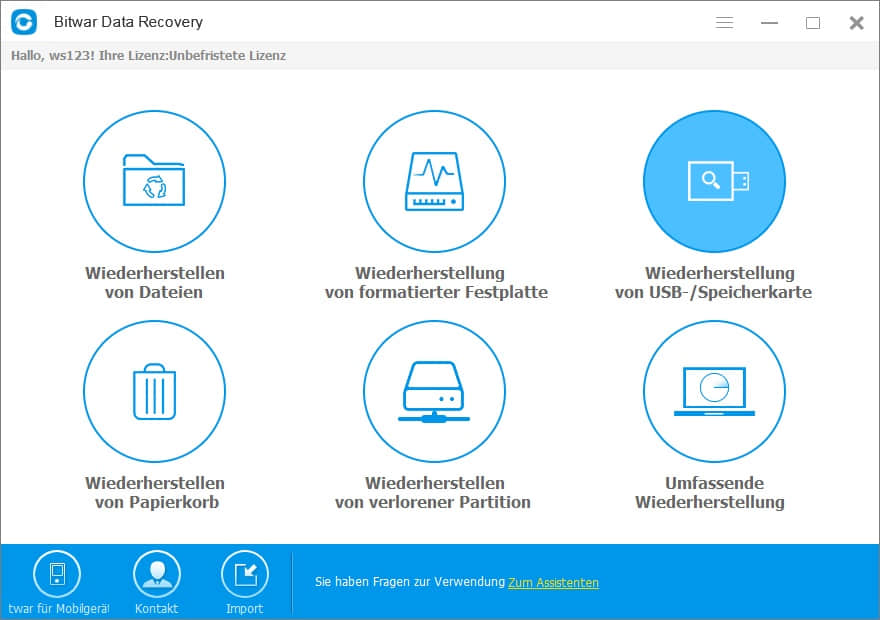
Stellen Sie sicher, dass Ihr Flash-Laufwerk korrekt mit Ihrem PC verbunden ist und wählen Sie es aus, klicken Sie dann auf die "Next" -Buttons.
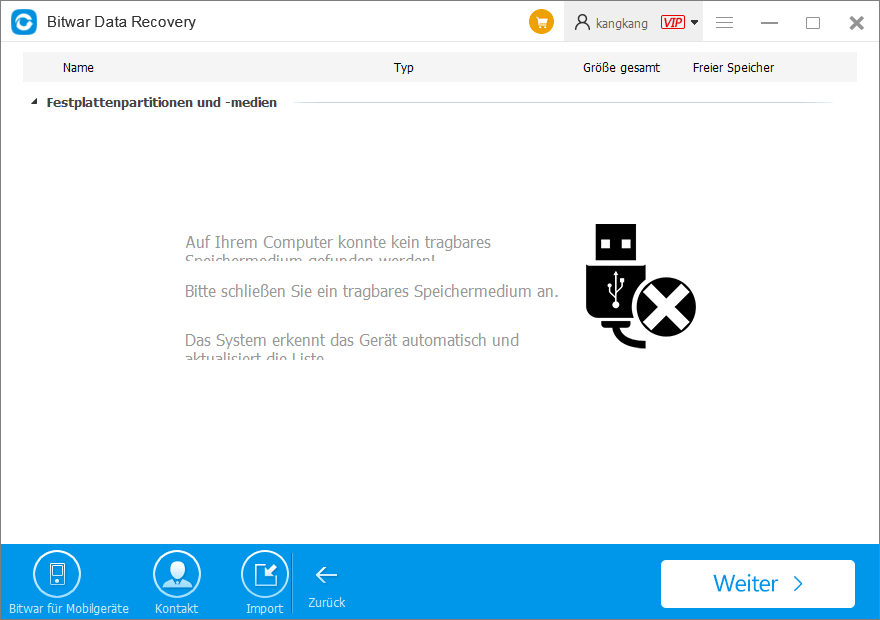
Wählen Sie die Datenarten aus, die Sie wiederherstellen möchten. Wenn die Daten, die Sie wiederherstellen möchten, mehr als einen Typ enthält, können Sie mehrere auswählen oder "Alle Typen auswählen" auswählen. Klicken Sie dann auf "Weiter", um mit dem Scannen zu beginnen.
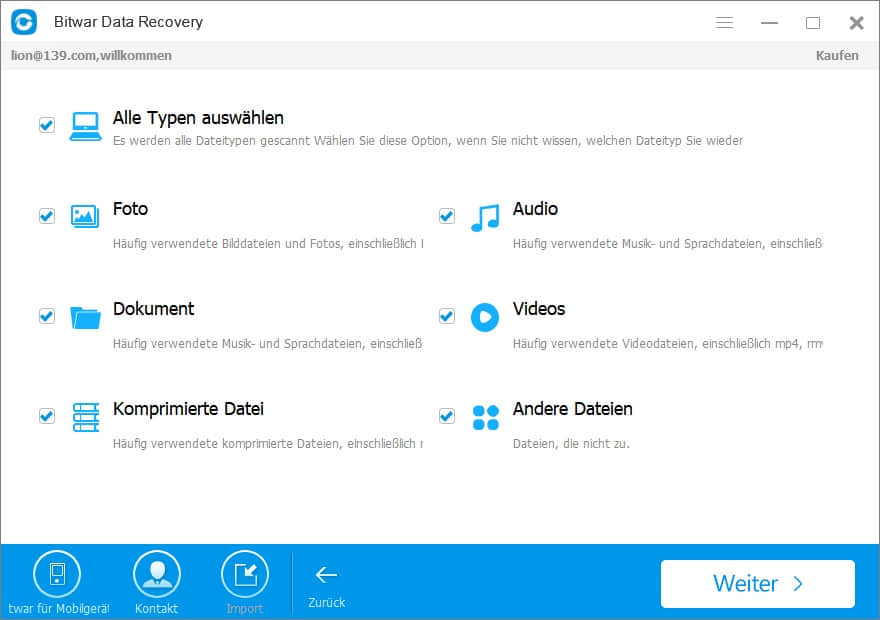
Nachdem der Scan abgeschlossen ist, werden die gefundenen Daten im mittleren Fensterbereich angezeigt. Sie können nach dem Dateinamen, dem Typ, dem Pfad oder der Zeit in der Baumstruktur auf der linken Seite filtern. Sie können sie einzeln nacheinander anzeigen. Schließlich wählen Sie, was Sie wollen und klicken Sie auf "Wiederherstellen", um sie wiederherzustellen.
HINWEIS: Bitte speichern Sie nicht alle wiederhergestellten Dateien auf dem Flash-Laufwerk, auf dem Ihre Daten zuvor verloren gegangen sind. Sie müssen ein sicheres Speichermedium auswählen, wenn Daten erneut verloren gehen oder überschrieben werden.
Darüber hinaus können Sie nach einem Scan alle Scanergebnisse an einen bestimmten Speicherort exportieren, sodass Sie frühere Ergebnisse laden können, ohne erneut zu scannen, wenn Sie sie benötigen. ABER, zögern Sie nicht, die Ergebnisse an den Ort zu exportieren, an dem der Verlust von Daten angezeigt wird, da sie verlorene Daten überschreiben können.
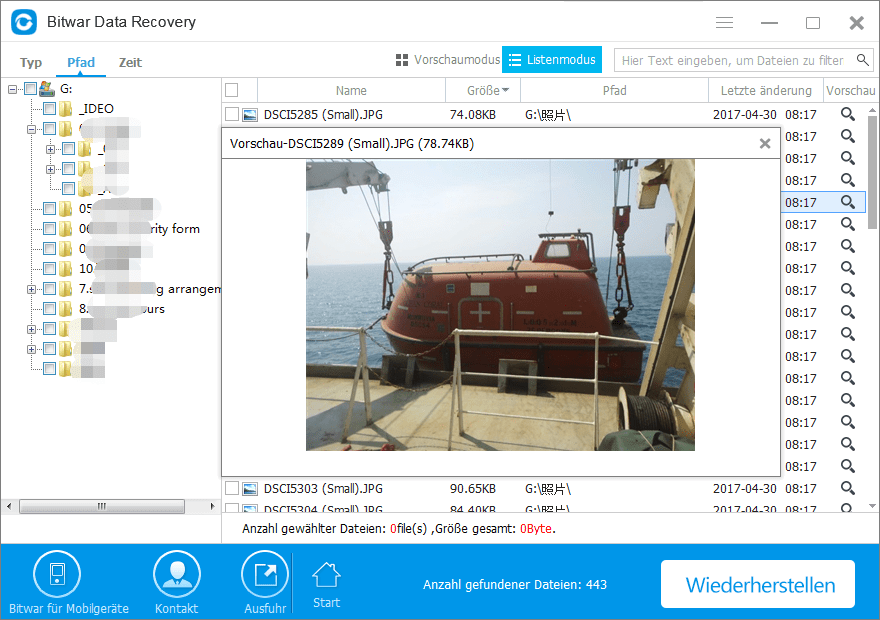
Dinge, die Sie beachten müssen:
Die erfolgreiche Wiederherstellung des Flash-Laufwerks wurde aus einer Reihe von Gründen getroffen, und Sie müssen Vorkehrungen treffen, wenn Sie feststellen, dass das Datenverlustproblem auftritt. Hier sind einige Hinweise, die Sie beachten sollten, um eine Datenwiederherstellung erfolgreich zu erhalten.
1. Stop het gebruik van het apparaat direct om verdere schade aan het verlies van gegevens te voorkomen.
2. Niet formatteren of opnieuw formatteren van de flash drive, zoals formatteren proces maakt het schrijven van acties te betrekken.
3. Gebruik geen nieuwe bestanden, verplaatsen van gegevens te creëren, data of iets anders op de flash drive te kopiëren.
4. Sluit alle andere programma's die kunnen worden met behulp van de flash drive.
5. Probeer niet om slechte sectoren te repareren voor de aandrijving, maar het slechte sectoren bevat, voor reparatie proces vernietigt gegevens die zijn opgeslagen op of bij slechte sectoren.
6. Als de flash drive fysiek beschadigd is, moet u contact opnemen met professionele data recovery center die eigen herstel machines om gegevens op te halen van beschadigde schijven.
7. Voer flash data recovery zo spoedig mogelijk. U kunt Bitwar Data Recovery gebruiken om terug te krijgen bestanden verwijderen.
1. Beenden Sie die Verwendung des Geräts sofort, um weitere Schäden an Datenverlust zu vermeiden.
2. Formatieren oder formatieren Sie das Flash-Laufwerk nicht, da der Formatierungsprozess das Schreiben von Aktionen beinhalten kann.
3. Verwenden Sie keine neuen Dateien, verschieben Sie Daten zum Erstellen, kopieren Sie keine Daten oder irgendetwas anderes auf dem Flash-Laufwerk.
4. Schließen Sie alle anderen Programme, auf die mit dem Flash-Laufwerk zugegriffen werden kann.
5. Versuchen Sie nicht, fehlerhafte Sektoren für das Laufwerk zu reparieren, aber es enthält fehlerhafte Sektoren, da der Reparaturprozess Daten zerstört, die in oder in fehlerhaften Sektoren gespeichert sind.
6. Wenn das Flash-Laufwerk physikalisch beschädigt ist, sollten Sie sich an ein professionelles Datenrettungscenter wenden, das über Wiederherstellungsgeräte verfügt, um Daten von beschädigten Laufwerken abzurufen.
7. Führen Sie die Flash-Datenwiederherstellung so bald wie möglich durch. Sie können Bitwar Data Recovery verwenden, um zu löschende Dateien wiederherzustellen.



